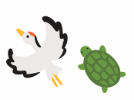外来Web予約の使い方Manual
予約から受診までの流れ(外来)
2024年12月6日より、外来Web予約は新しいシステムに変更いたしました。
新しいシステムでは、簡単操作と少ないステップで予約まで完了し、また予約の確認や変更もシステム上で可能となりました。
※ご利用の状況に応じてボタンを選択ください。
初診の方
01ログイン画面にアクセス
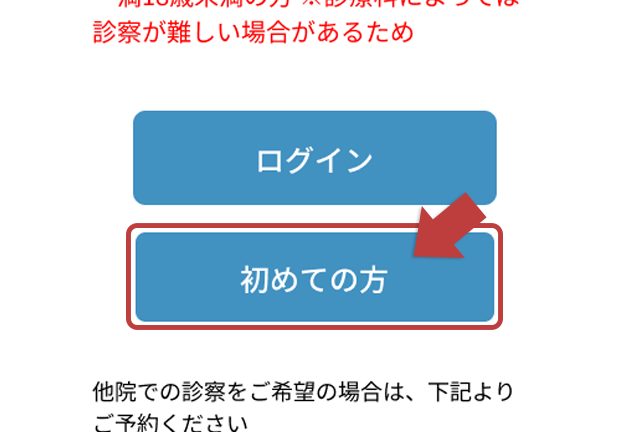
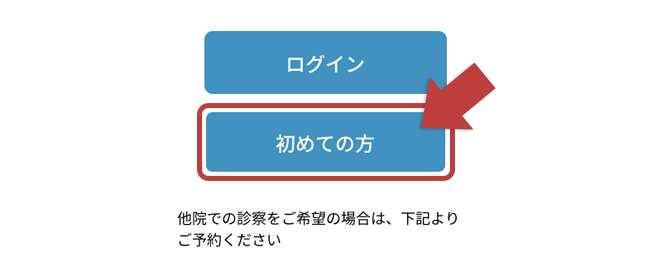
当院を初めて受診される方は、「初めての方」を選択します。
※ 本システムの利用が初めてでも、当院での受診歴がある方は「再診の方」の項目をご覧ください。
02診療科を選択
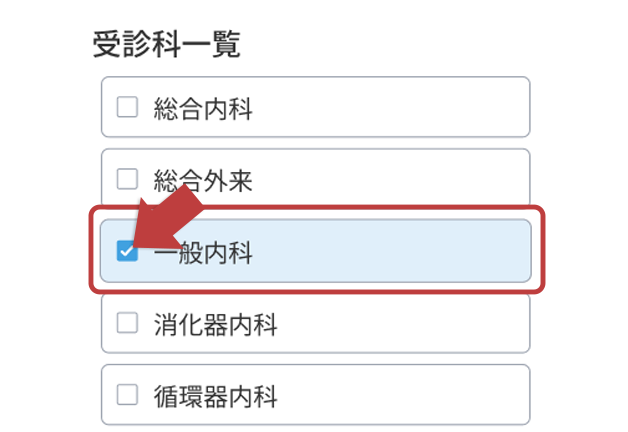
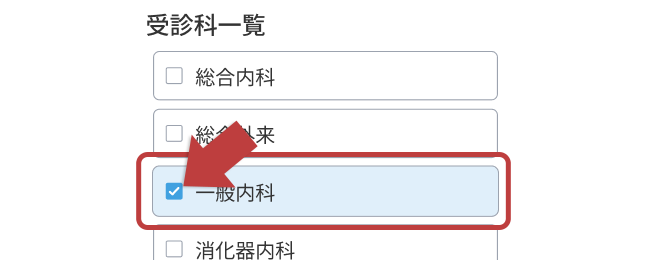
受診したい診療科のチェックボックスを選択します。
※ 同日に3科までの選択が可能です。
03ご希望の日程を選択
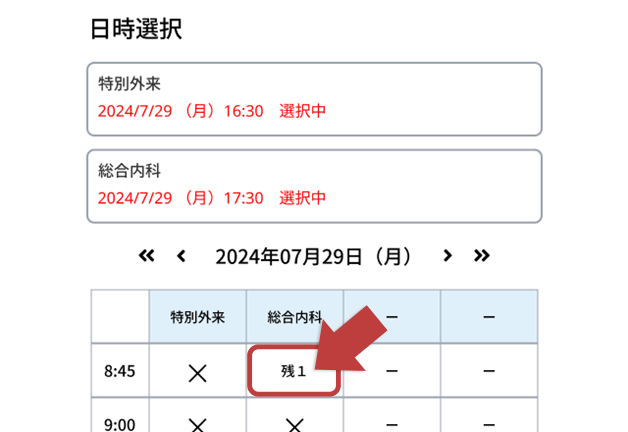
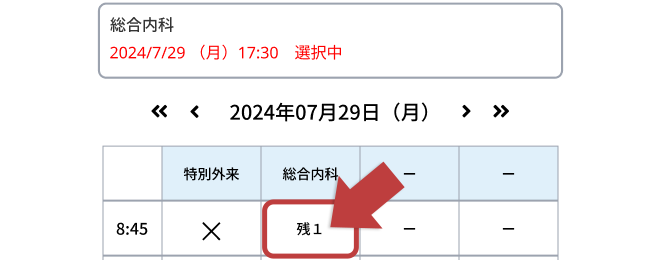
ご希望の日時を選び、残数が表示されているものを選択してください。
04受診者情報を入力
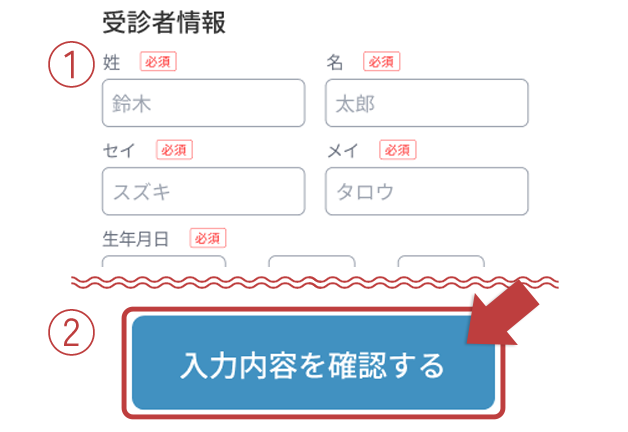
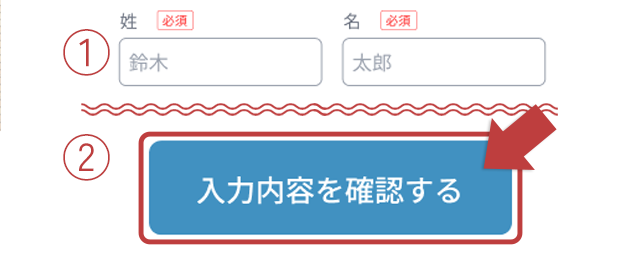
① 個人情報を順に入力ください。
② 入力が終わりましたら「入力内容を確認する」ボタンを選択ください。
05具体的な症状の記入
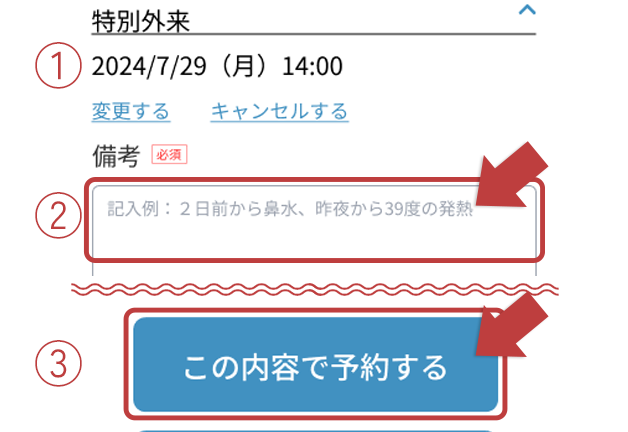
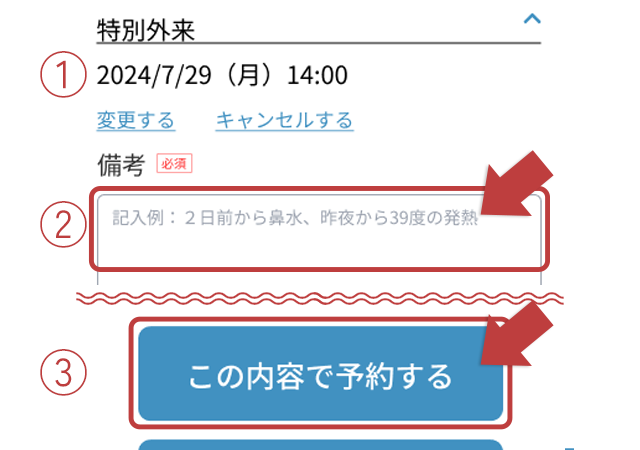
① 予約日や診療科を確認ください。変更やキャンセルも可能です。
② 何日前から・どの部位に・どんな症状等を詳しく記入してください。※
③ 症状について記入しましたら、「この内容で予約する」ボタンを選択ください。
※ 受診日から7日以内に発熱がある方は、通常の外来を利用できない場合があります。受診やWeb予約の前に必ずお電話で確認してください。
06予約完了!
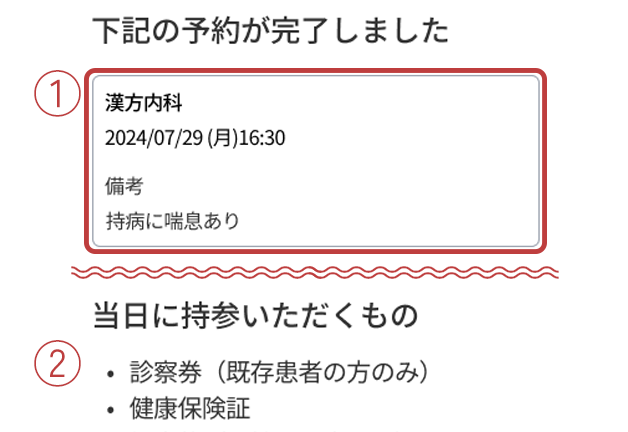

① 予約日や診療科を再確認してください。
② 当日に持参いただくものや診察時の注意事項をご確認ください。
07予約確定メール


登録した電話番号にショートメッセージが送信されます。
予約内容はログイン後の画面でも確認が可能です。
再診の方
01ログイン画面にアクセス
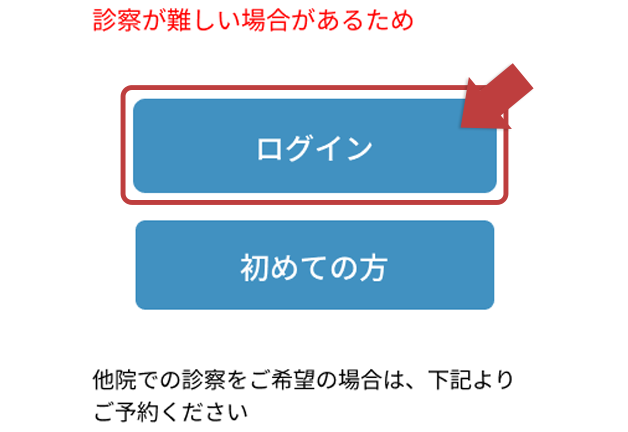
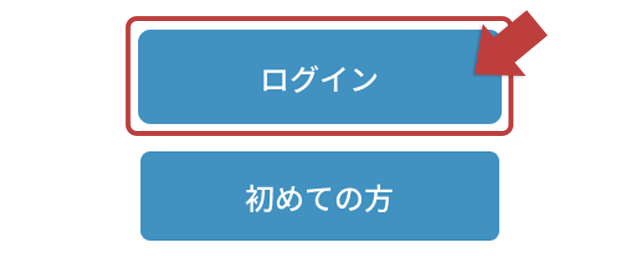
再診の方はログインを選択します。
※ 本システムの利用が初めてでも、当院での受診歴がある方は「ログイン」をお選びください。
02受診者情報を入力
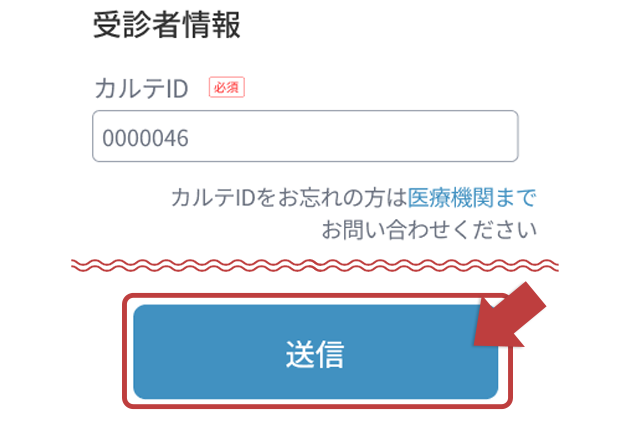
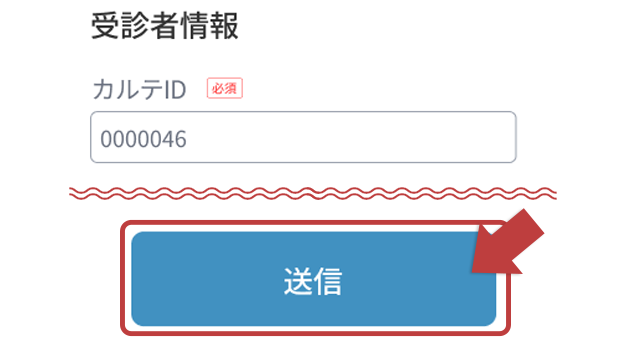
① 診察券番号や個人情報を順に入力します。
② 記入が終わりましたら「送信」ボタンを選択ください。
03認証コードを入力
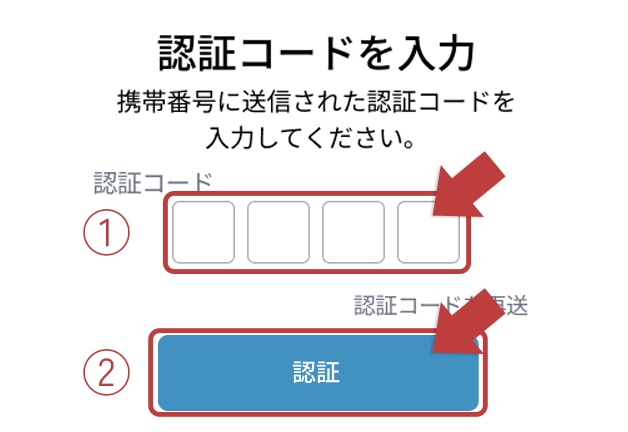
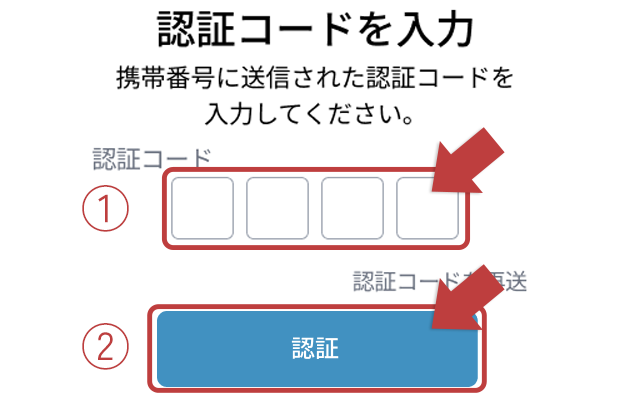
① 認証コードがショートメールで送られてきます。
② 番号を記入し、[認証]を選択します。
04ログイン後のトップページ
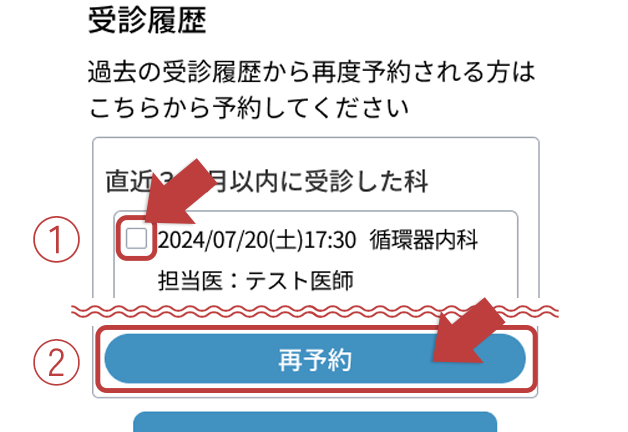
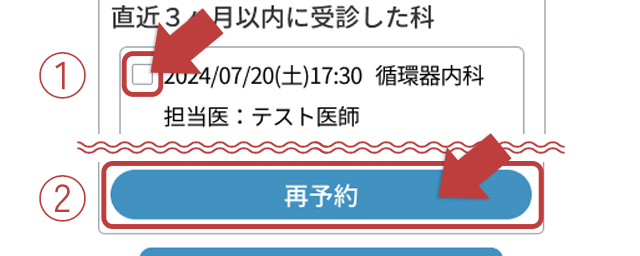
【前回と同じ診療を受けたい場合】
①再度受診したい診療にチェックをつけます。
②[再予約]を選択します。
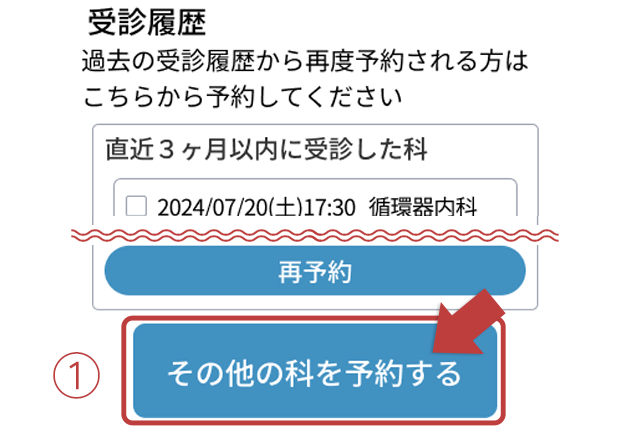
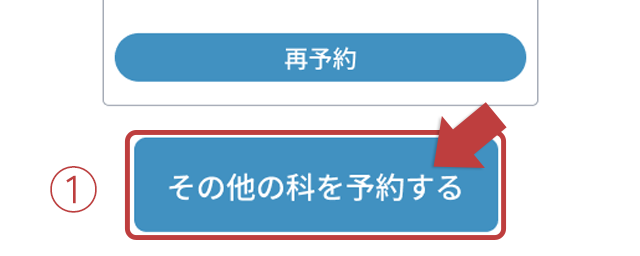
【別の科の診療を受けたい場合】
①[その他の科を予約する]を選択します。
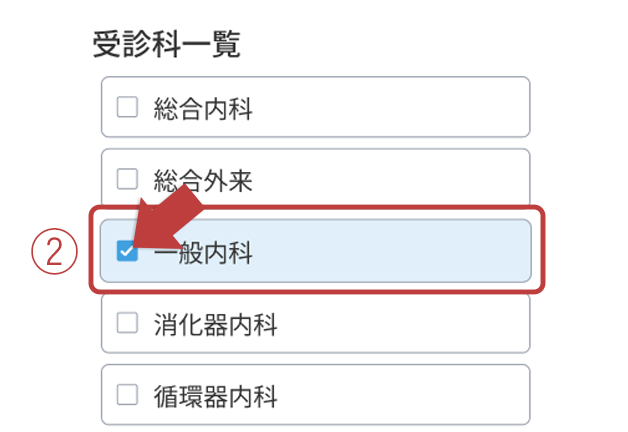
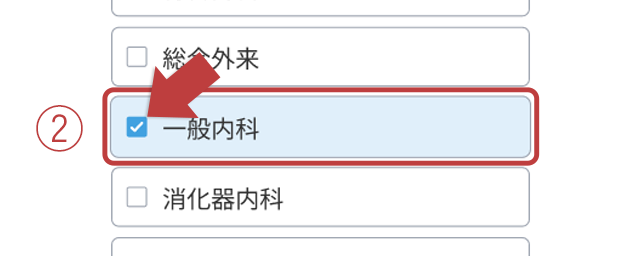
②受診したい科のチェックボックスを選択してください。
05ご希望の日時を選択
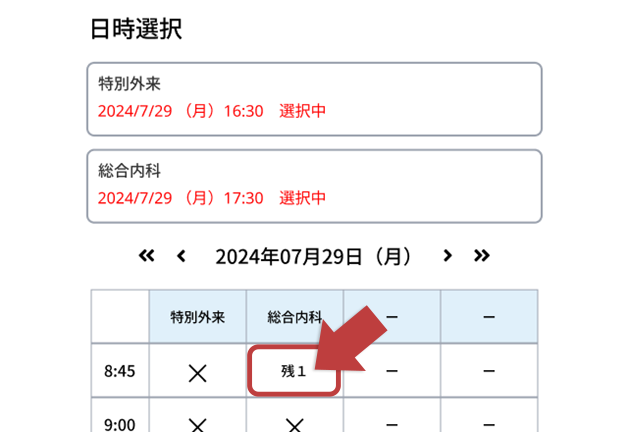
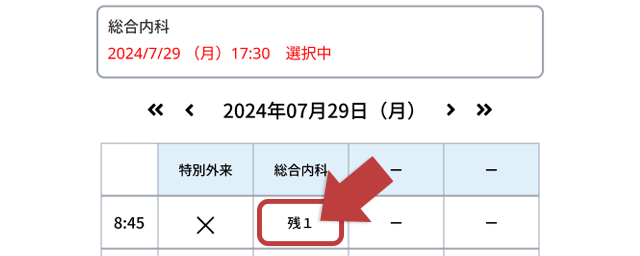
ご希望の日時を選び、残数が表示されているものを選択してください。
06具体的な症状の記入
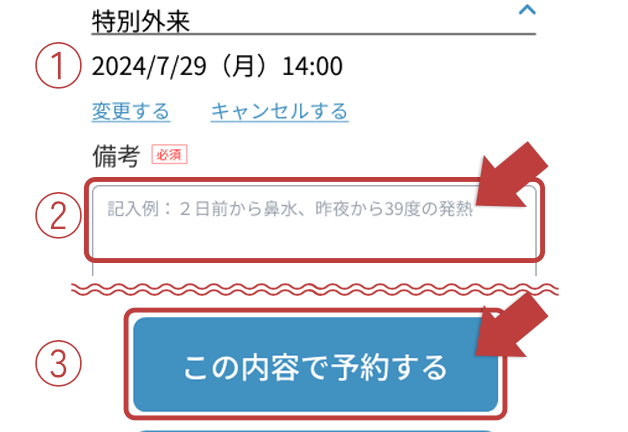
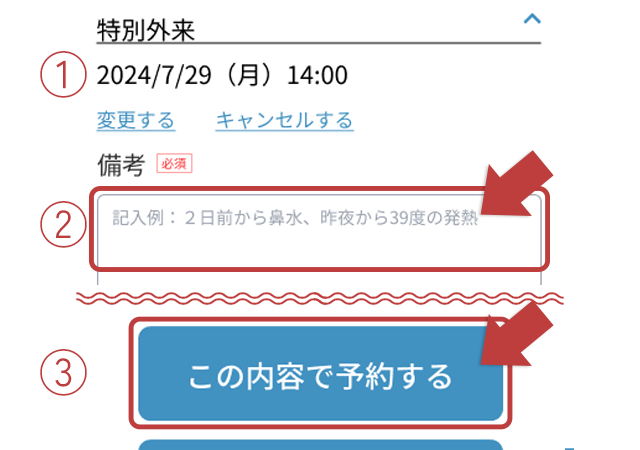
① 予約日や診療科を確認ください。変更やキャンセルも可能です。
② 何日前から・どの部位に・どんな症状等を詳しく記入してください。※
③ 症状について記入しましたら、「この内容で予約する」ボタンを選択ください。
※ 受診日から7日以内に発熱がある方は、通常の外来を利用できない場合があります。受診やWeb予約の前に必ずお電話で確認してください。
07予約完了!
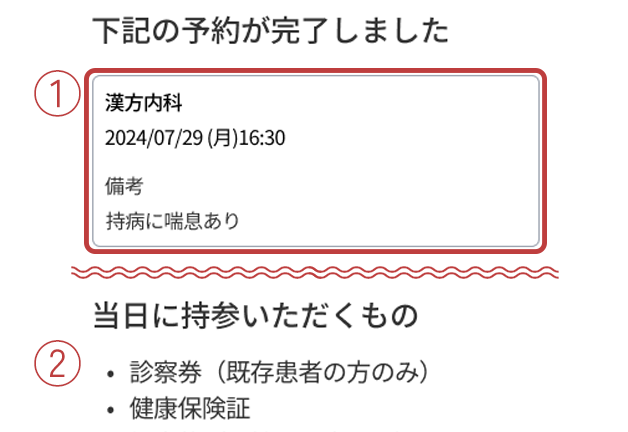

① 予約日や診療科を再確認してください。
② 当日に持参いただくものや診察時の注意事項をご確認ください。
08予約確定メール


登録した電話番号にショートメッセージが送信されます。
予約内容はログイン後の画面でも確認が可能です。
予約変更
01ログイン画面にアクセス
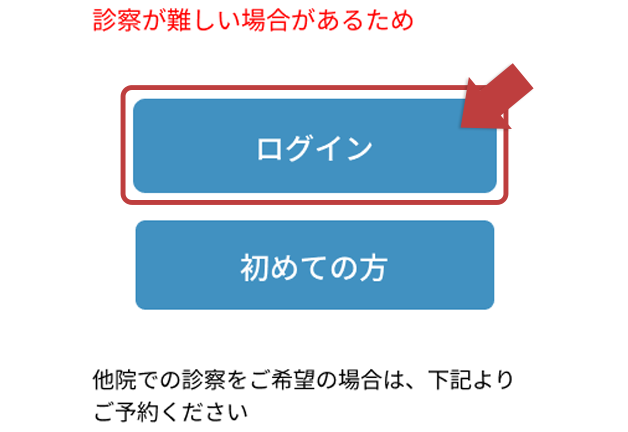
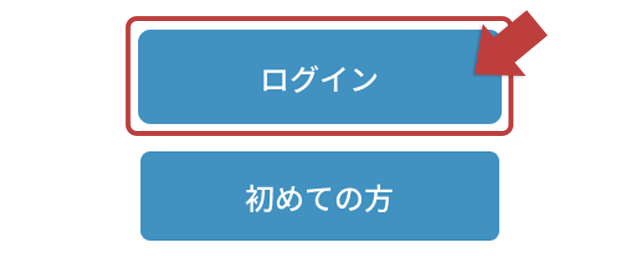
ログインを選択します。
02ログイン後のトップページ
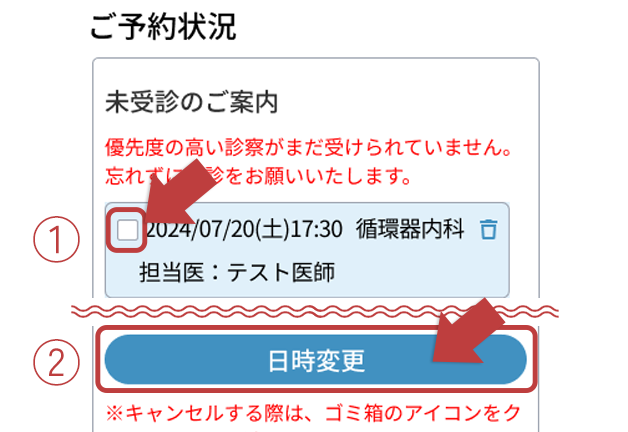
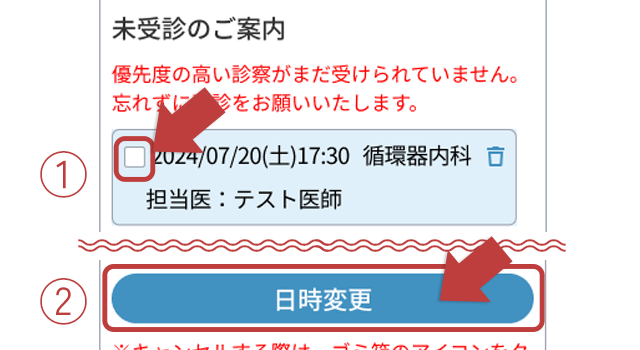
① 変更したい予約にチェックをつけます。
② 「日時変更」を選択します。※1 2
※1 指定した医師で希望の日程がお取りできない場合は「その他の科を予約する」を選択し、希望する診療科をご指定ください。
※2 同日に検査予約がある場合や予約発注の薬剤使用の予定がある場合は、WEBでの予約変更はできませんのでお電話ください。
03ご希望の日程を選択
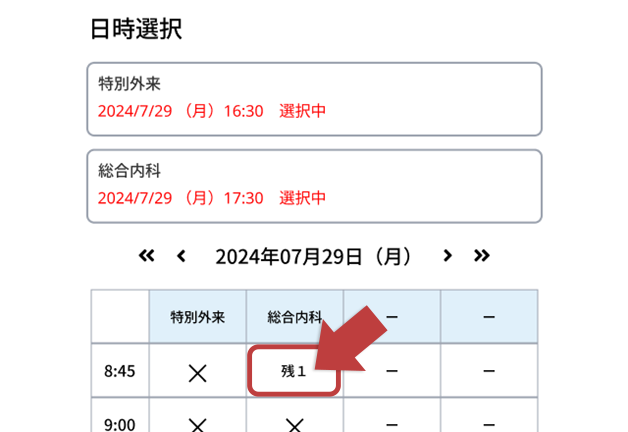

① ご希望の日時を選び、残数が表示されているものを選択してください。
② 「次へ」ボタンを選択ください。
04具体的な症状の記入
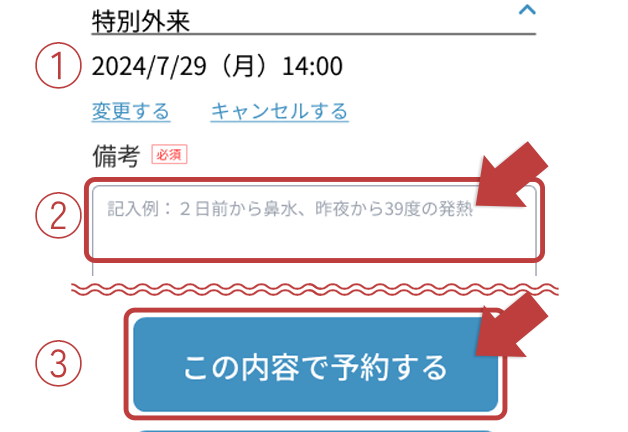
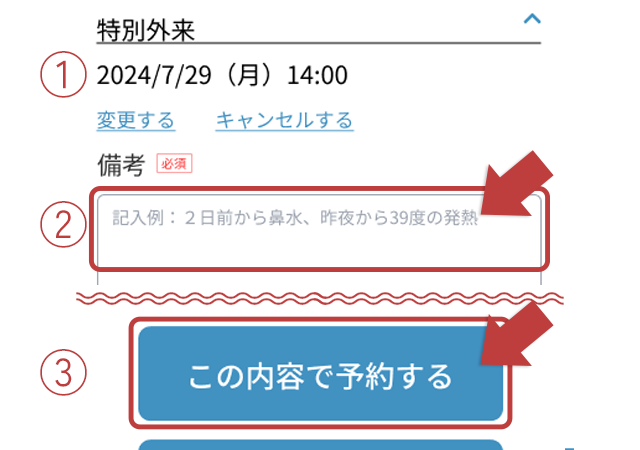
① 予約日や診療科を確認ください。変更やキャンセルも可能です。
② 症状に変化があれば内容を更新してください。※
③ 「この内容で予約する」ボタンを選択ください。
※ 受診日から7日以内に発熱がある方は、通常の外来を利用できない場合があります。受診やWeb予約の前に必ずお電話で確認してください。
05予約完了!
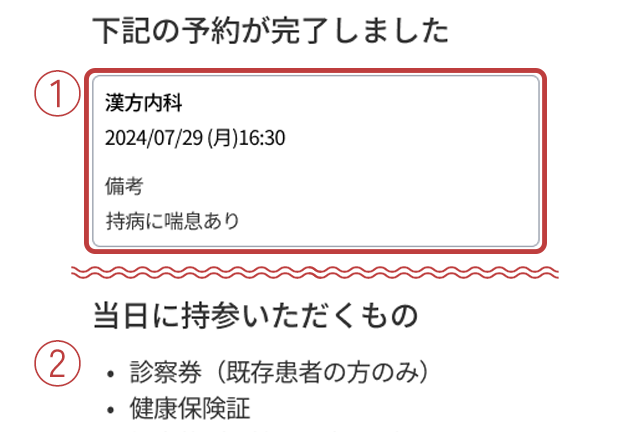

① 予約日や診療科を再確認してください。
② 当日に持参いただくものや診察時の注意事項をご確認ください。
06予約確定メール


登録した電話番号にショートメッセージが送信されます。
予約内容はログイン後の画面でも確認可能です。
キャンセル
01ログイン画面にアクセス
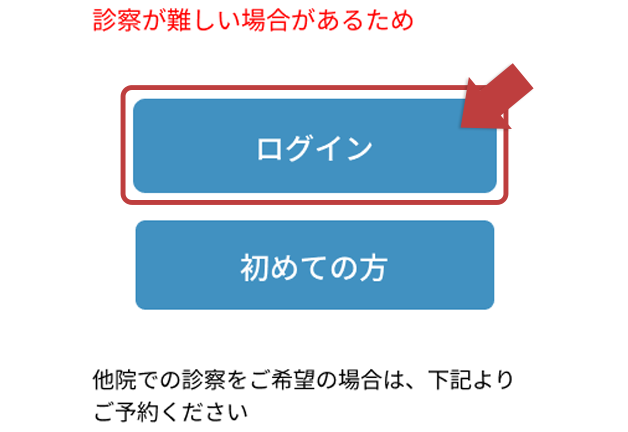
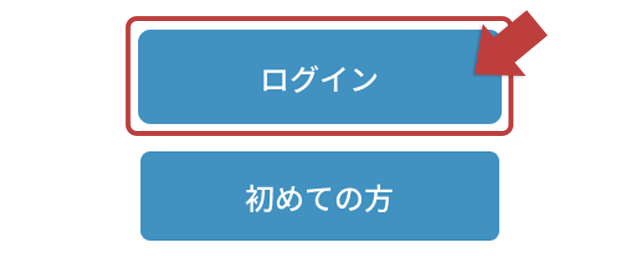
ログインを選択します。
02ログイン後のトップページ
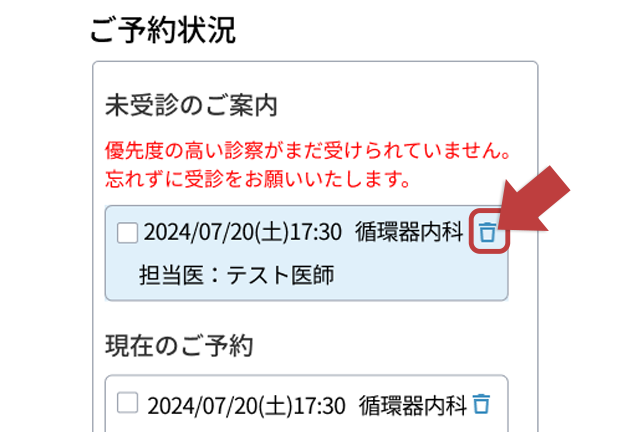
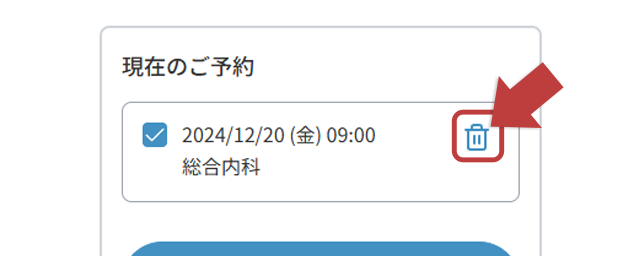
ゴミ箱マークを選択します。
03キャンセル理由を入力
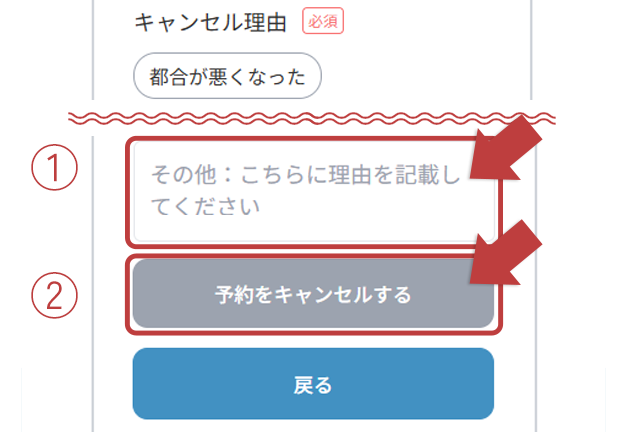
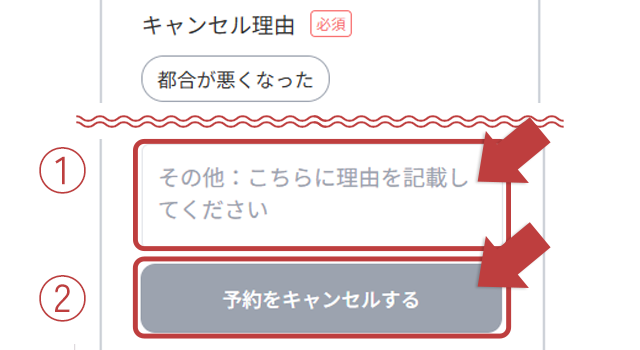
① キャンセル理由を入力してください。
(キャンセル理由の下にあるボタンからも、選択することができます。)
②「予約をキャンセルする」を選択します。
04キャンセル完了
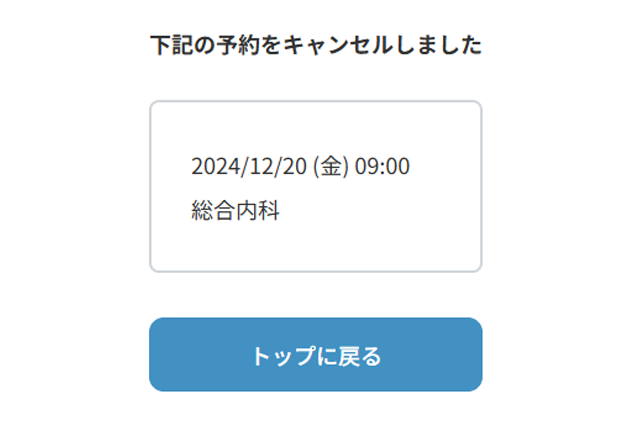

キャンセルが完了したことを示す画面が表示されます。
05予約確定メール
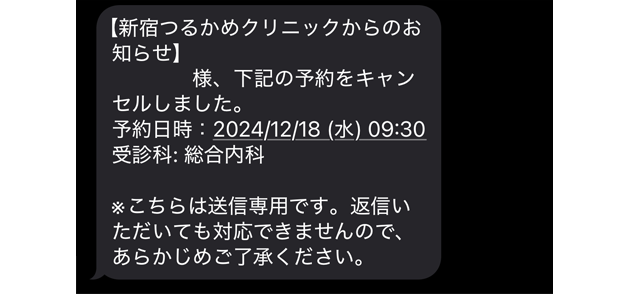
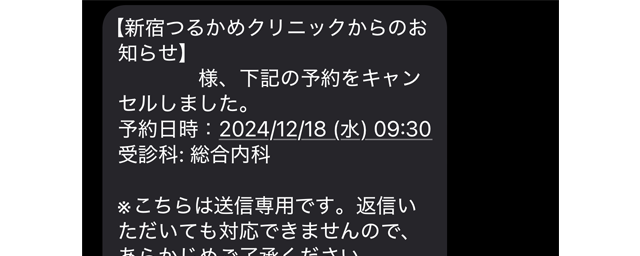
登録した電話番号にショートメッセージが送信されます。
再度予約が必要な場合もWEBで予約可能です。